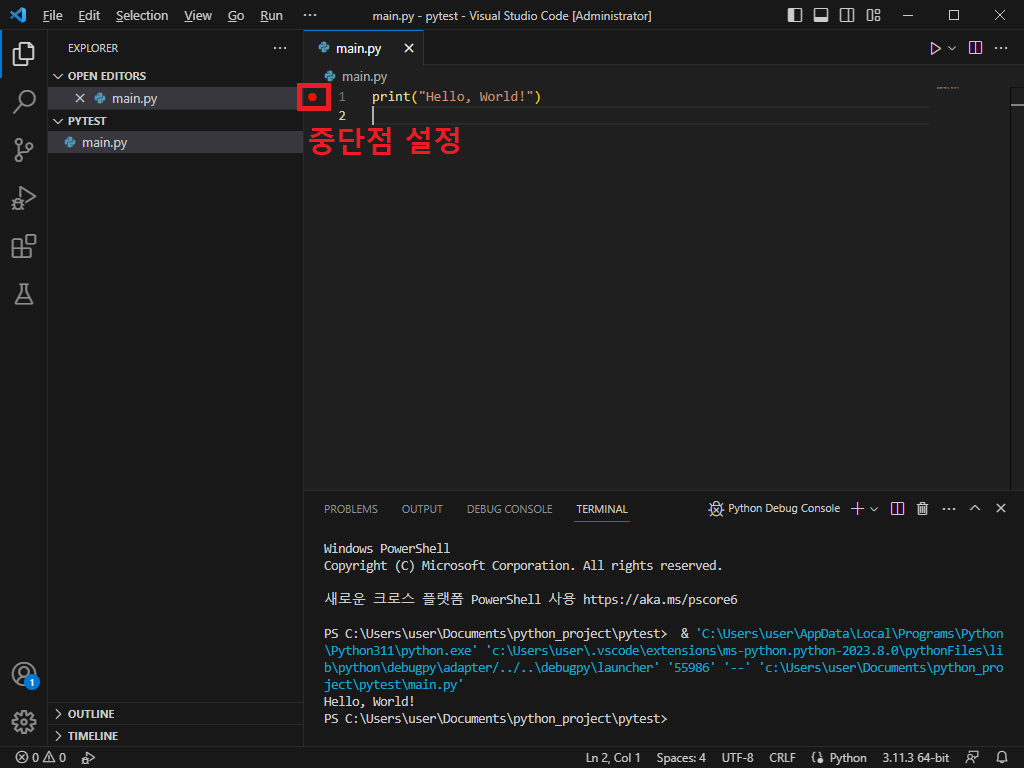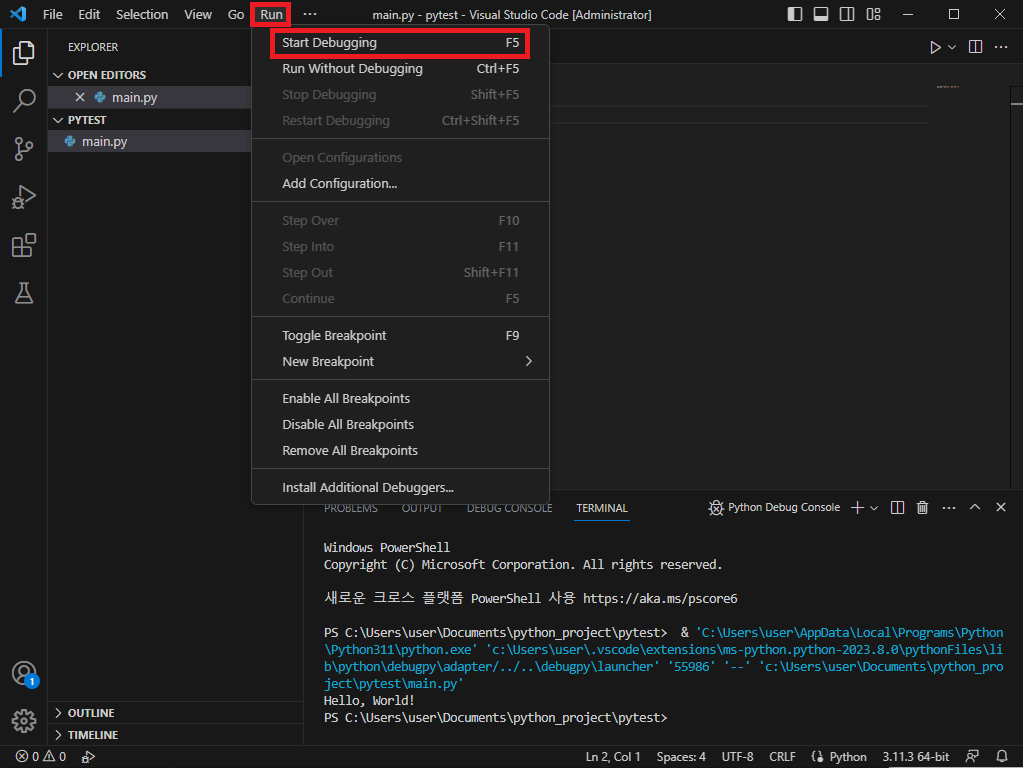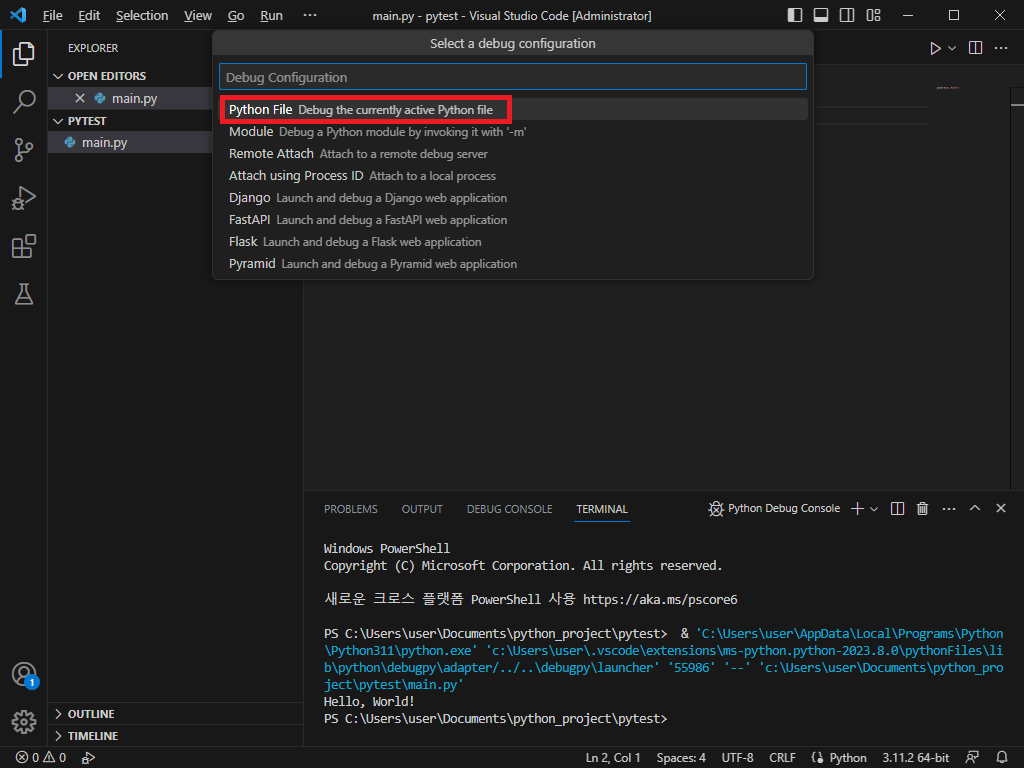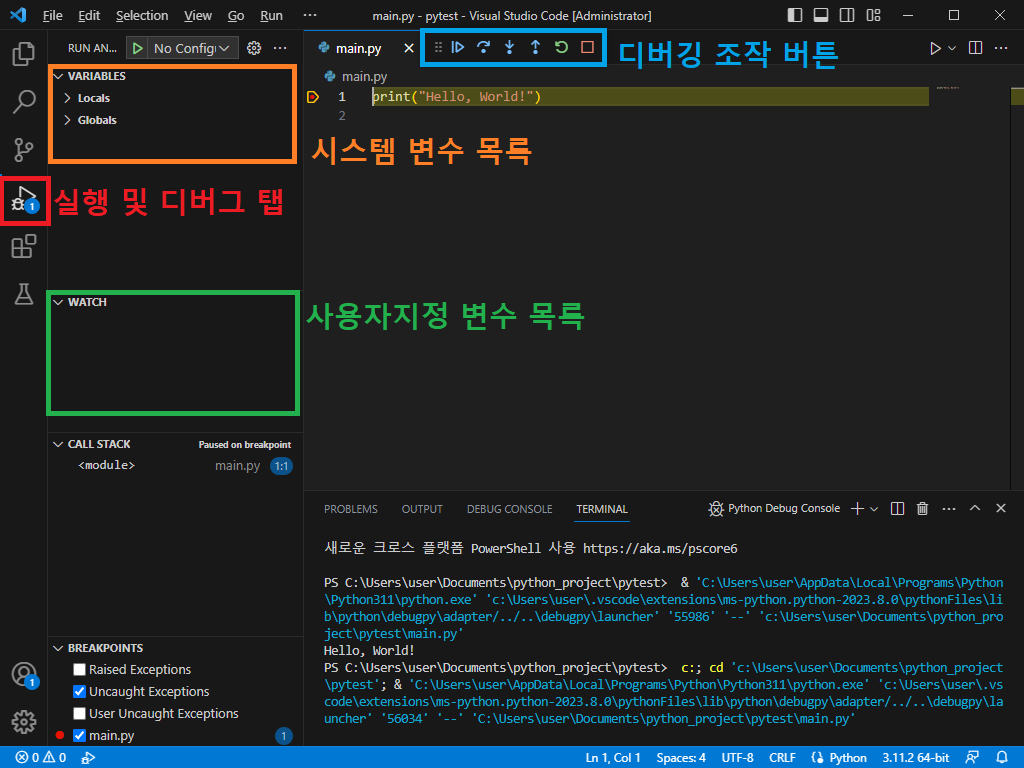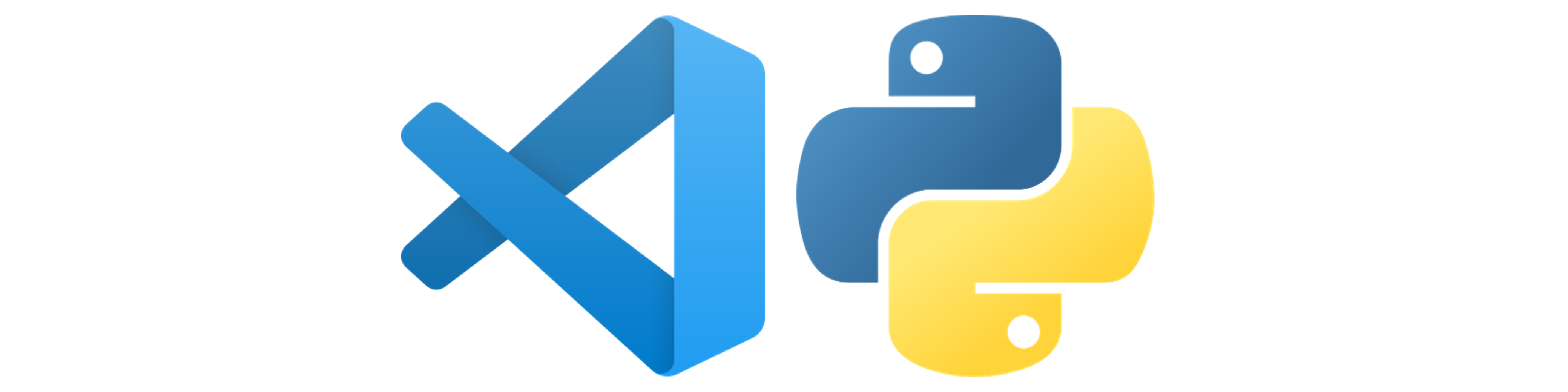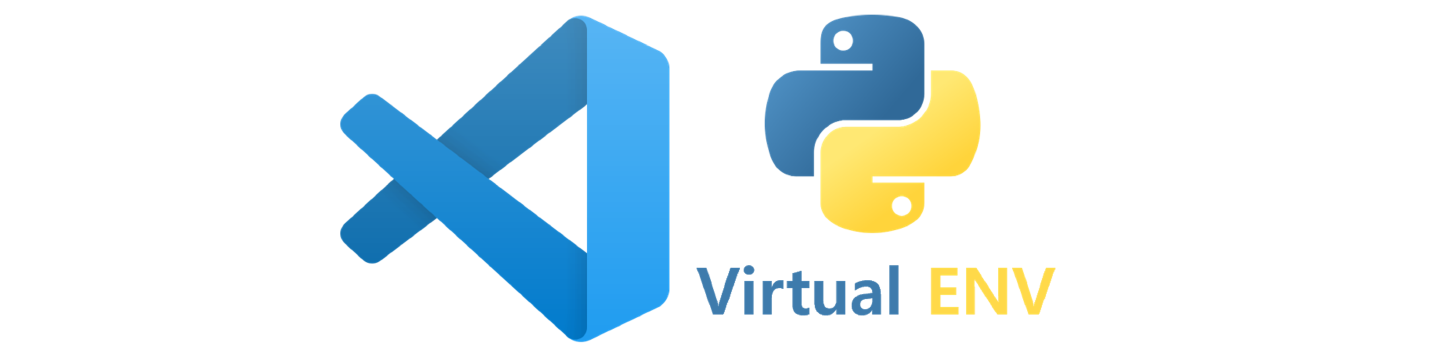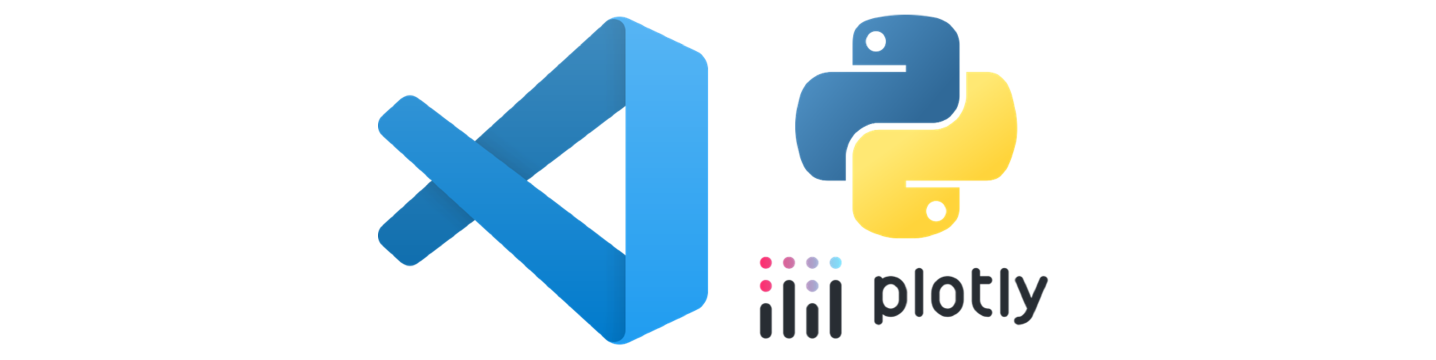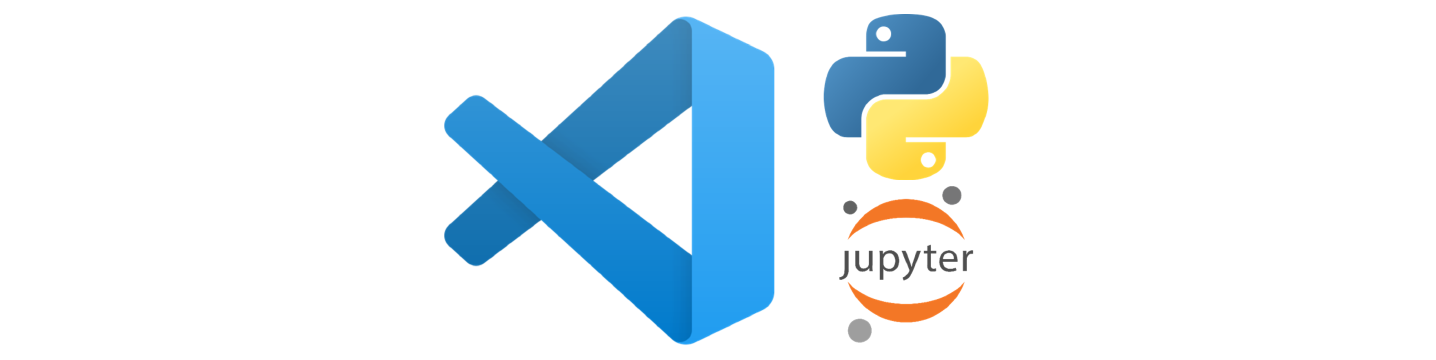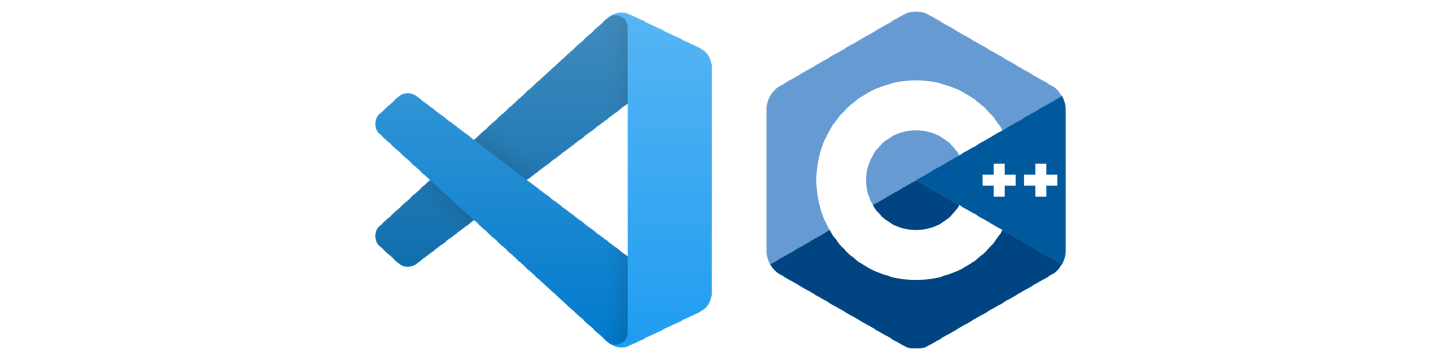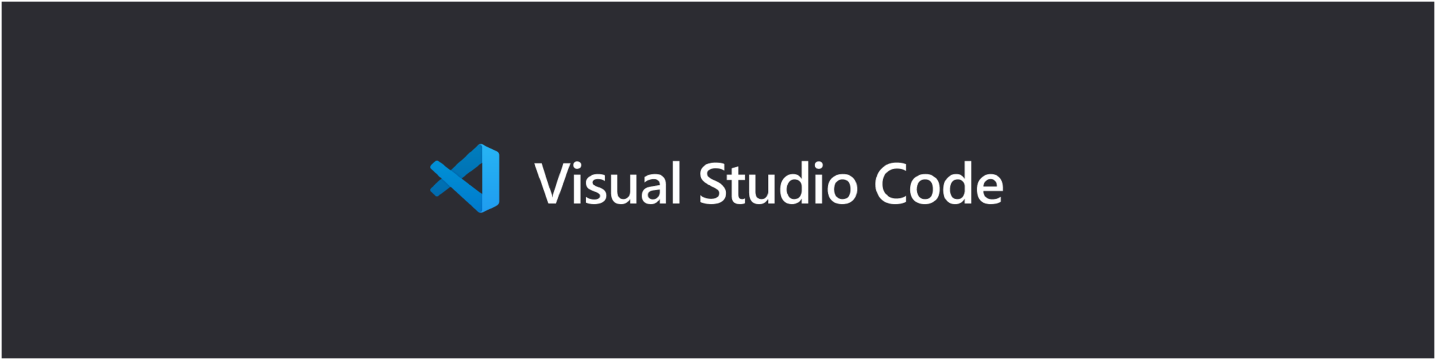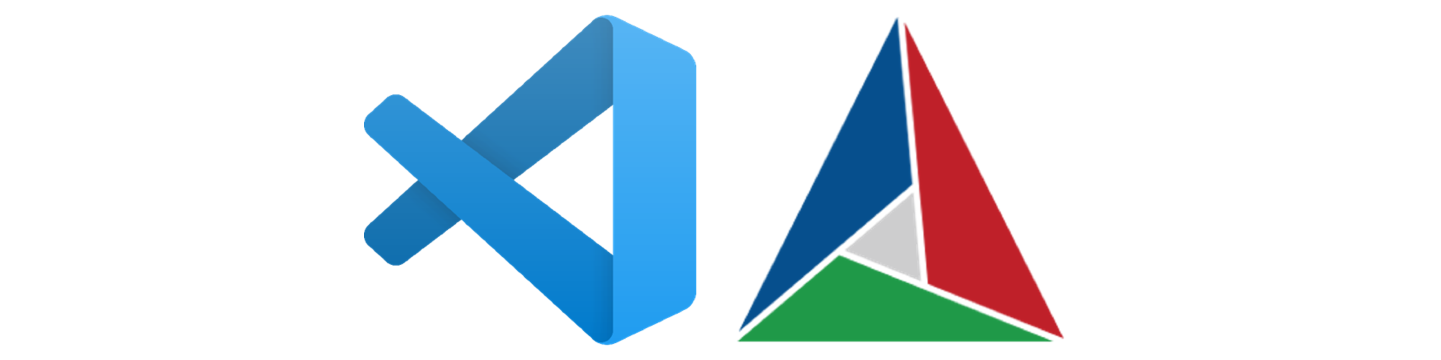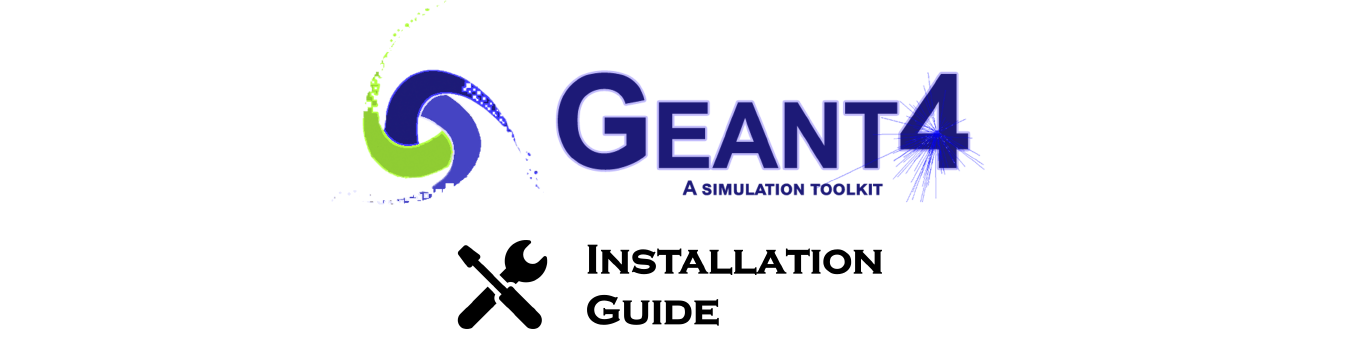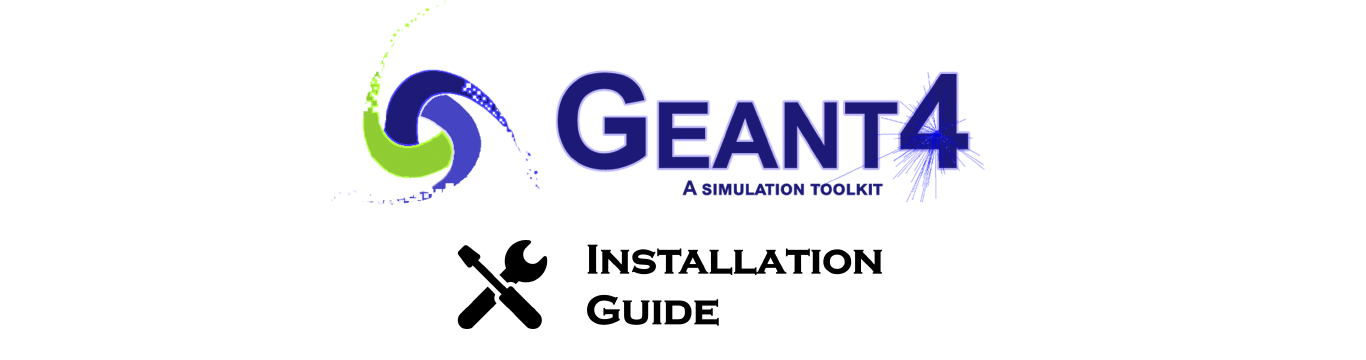VSCode에서 Python3 언어를 사용하기 위해 실행/디버깅 등이 가능한 환경을 구축하는 방법에 대해 알아봅니다.
컴파일러/디버거 설치
VSCode는 Python 언어용 컴파일러, 디버거를 자체적으로 내장하고 있지 않습니다. VSCode에서는 설치된 프로그램을 호출해서 사용할 뿐입니다.
때문에 우리가 직접 해당 프로그램을 설치해주어야 합니다.
Python은 공식홈페이지의 다운로드 페이지에서 다운받아 쉽게 설치할 수 있습니다.
다운로드 페이지의 맨 위에 있는 최신 버전을 받으면 되며, 혹시 다른 Release 버전이 필요하다면 페이지의 아래쪽에서 따로 받아 설치하면 됩니다.
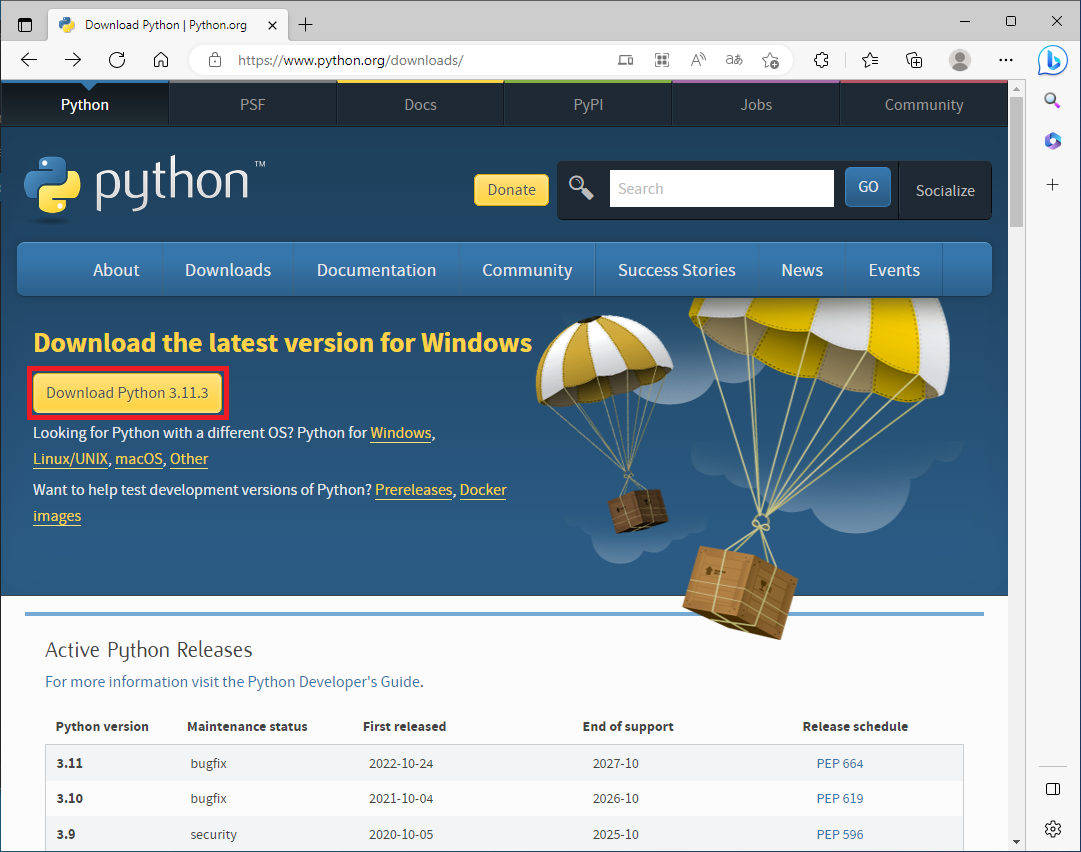
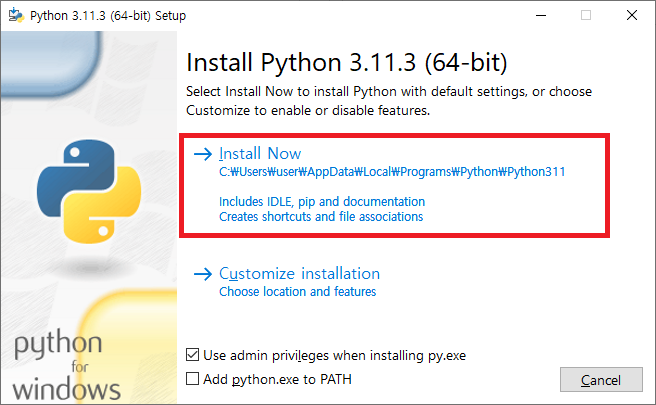
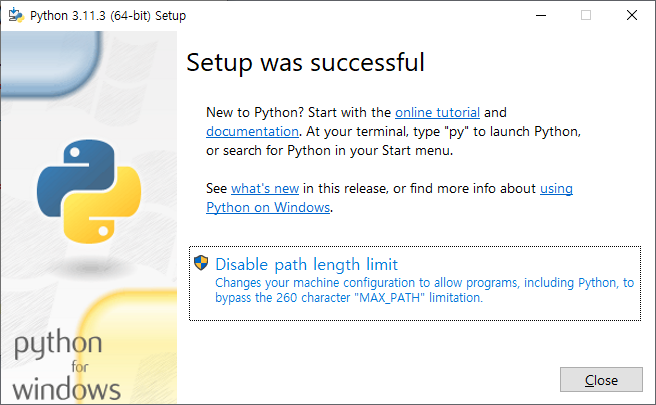
Extension 설치
이제 VSCode에서 extension을 설치할 차례입니다.
VSCode를 켜고 extension 탭으로 간 뒤 "python"를 검색하세요. 맨 위에 python extension이 뜰 것입니다. Install 버튼을 눌러 설치합니다.
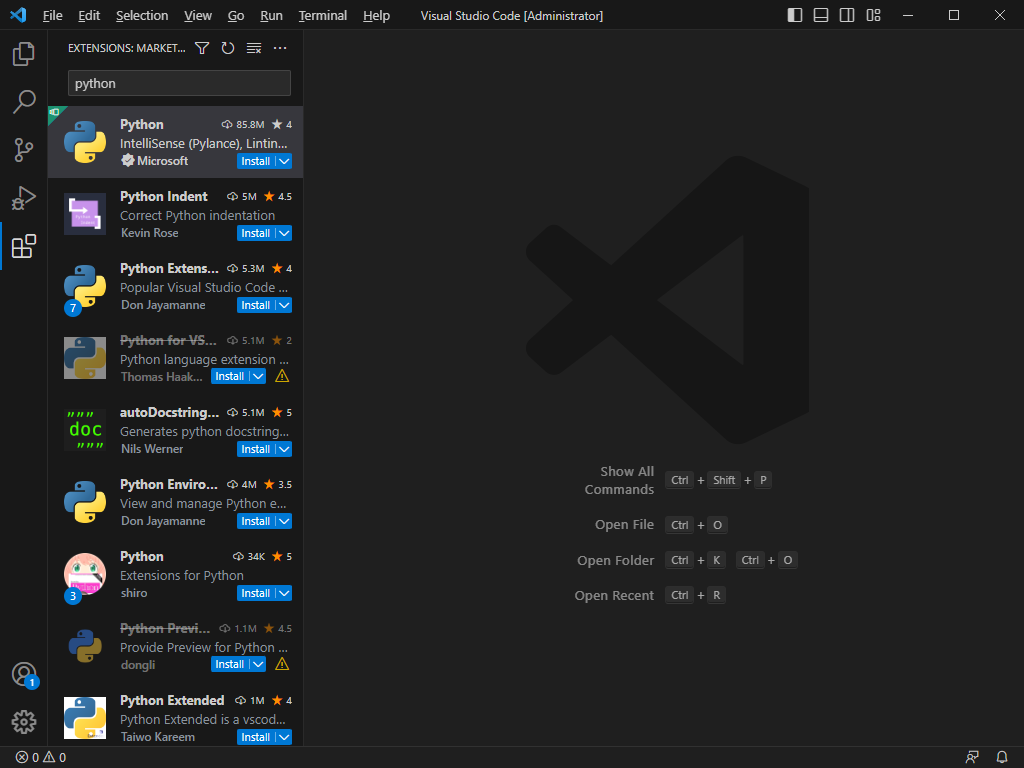
테스트
이제 제대로 설치가 되었는지 확인할 시간입니다.
코드 작성
Explorer 탭으로 이동하여 적당한 경로에 main.py라는 새 파일을 만들어주고 다음과 같이 작성하도록 하겠습니다.
1print("Hello, World!")
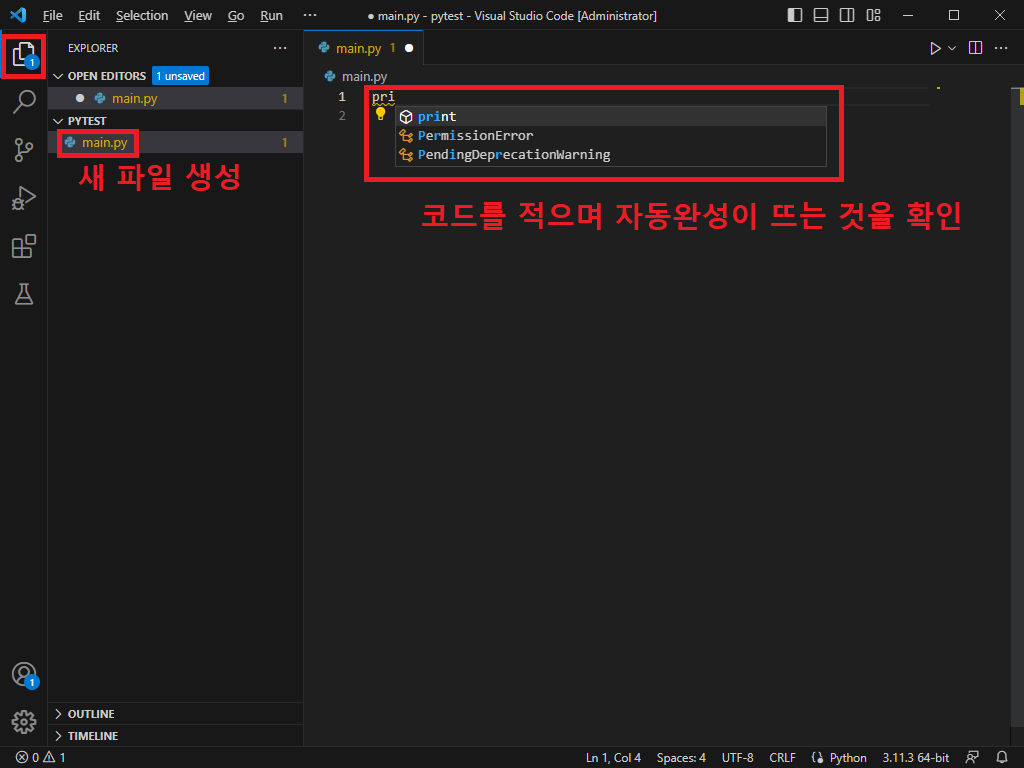
실행
다음 그림과 같이 [Run]-[Run Without Debugging]을 눌러 실행하시면 됩니다.
이후 아래쪽의 TERMINAL 탭을 확인하시면, 우리가 작성한대로 Hello, World!가 화면에 출력되는 것을 확인할 수 있습니다.
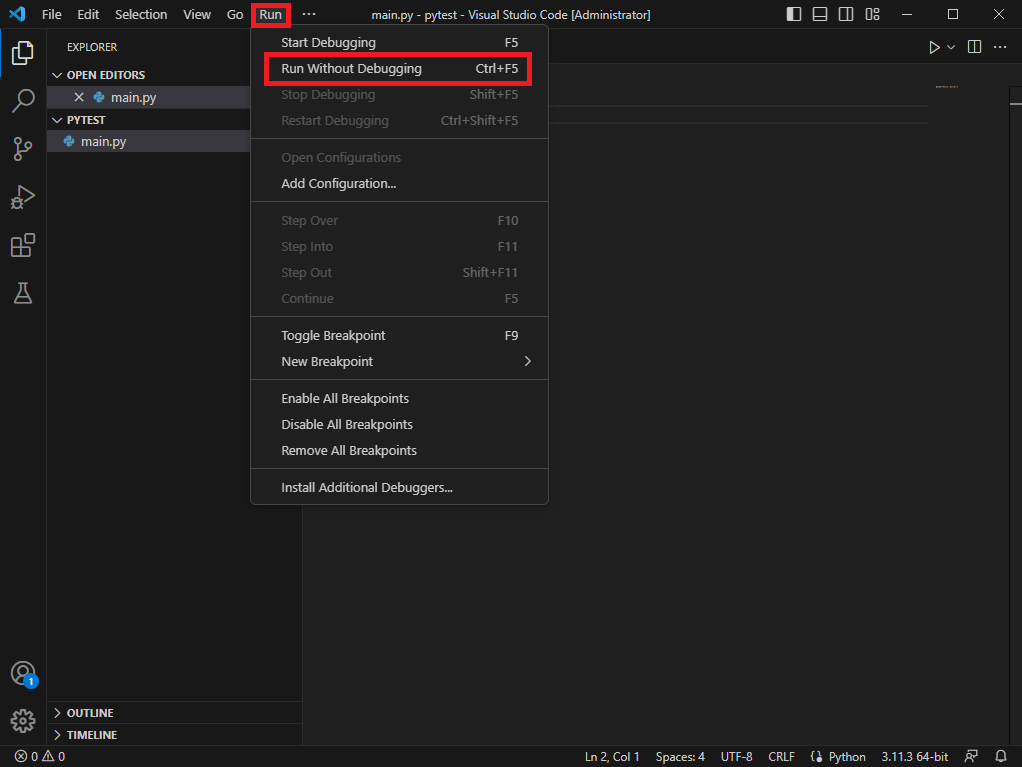
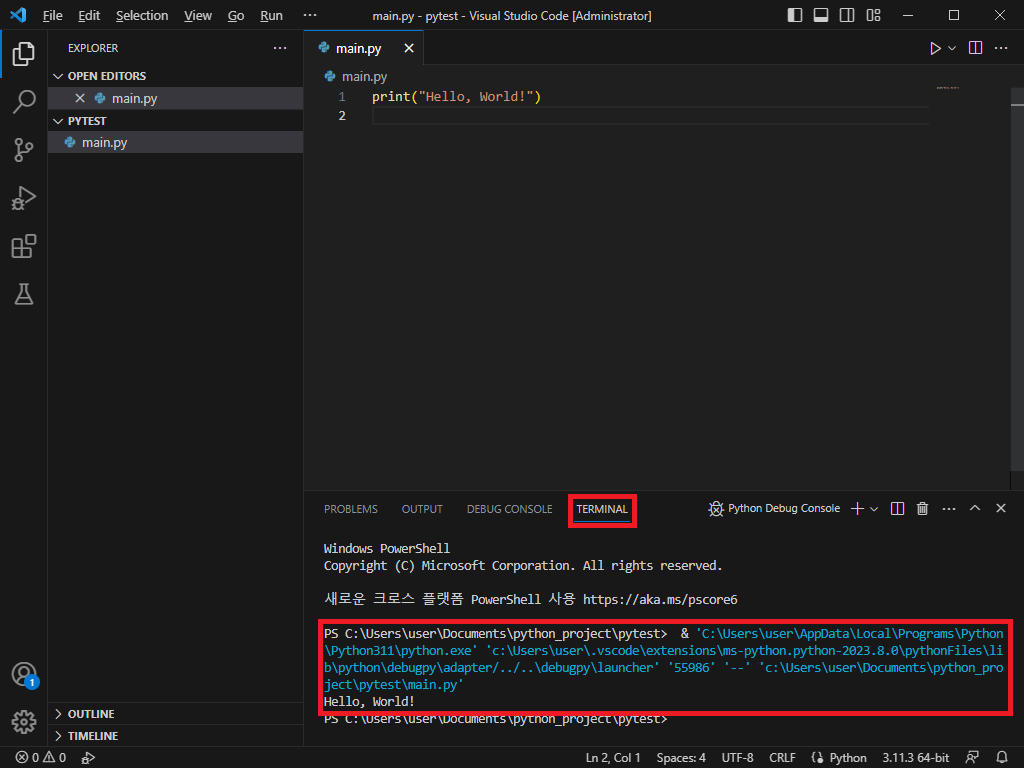
디버깅
다음 그림과 같이 진행하여 디버깅도 가능합니다.